![]()
![]()
Du kan registrere din menstruationscyklus i appen Sundhed på din iPhone eller i appen Min cyklus på dit Apple Watch. Og du kan slå meddelelser til, så du ved, hvornår din næste menstruation eller dit fertile vindue nærmer sig.
Appen Min cyklus er en del af watchOS 6. watchOS 6 er kompatibelt med Apple Watch Series 1 og nyere modeller. Hvis du vil opgradere til watchOS 6, skal du have en iPhone 6s eller en nyere model med iOS 13 eller en nyere version.
Læs mere om, hvordan appen Sundhed er designet til at beskytte dine oplysninger
Sådan indstiller du Min cyklus
- Åbn appen Sundhed på din iPhone eller iPad.
- Hvis du er på din iPhone, skal du trykke på fanen Browse. Hvis du er på din iPad, skal du trykke på
 for at åbne indholdsoversigten.
for at åbne indholdsoversigten. - Tryk på Min cyklus.
- Tryk på Kom i gang, og følg vejledningen på skærmen.

Sådan registrerer du din cyklus
- Åbn appen Sundhed på din iPhone eller iPad.
- Hvis du er på din iPhone, skal du trykke på fanen Browse. Hvis du er på din iPad, skal du trykke på
 for at åbne indholdsoversigten.
for at åbne indholdsoversigten. - Tryk på Min cyklus.
- Skub til den korrekte dag, og tryk på ovalen for at logføre din menstruation.
- Hvis du vil tilføje flere oplysninger, skal du rulle ned og trykke på en kategori, lave ændringen og trykke på OK. Du kan registrere symptomer, pletblødninger, din basale kropstemperatur og meget mere.
Hvis du vil registrere din cyklus på dit Apple Watch, skal du åbne appen Min cyklus, skubbe til den korrekte dato og trykke på ovalen for at registrere din menstruation.
![]()
Tilføj cyklusfaktorer
Du kan også tilføje faktorer, der kan påvirke tidspunktet for og længden af din cyklus, f.eks. graviditet.
- Åbn appen Sundhed på din iPhone eller iPad.
- Hvis du er på din iPhone, skal du trykke på fanen Browse. Hvis du er på din iPad, skal du trykke på
 for at åbne indholdsoversigten.
for at åbne indholdsoversigten. - Tryk på Min cyklus.
- Tryk på Faktorer under sektionen Dine cyklusser.
- Tryk på Tilføj faktor øverst til højre, og vælg derefter Gravid, Ammer eller Prævention.
- Indtast en startdato for faktoren, og tryk på OK.
Hvis du tilføjede en faktor ved en fejl, kan du trykke på faktoren og trykke på Slet faktor for at slette den.
Hvis du vil afslutte en faktor, skal du trykke på faktoren og trykke på Afsluttet. Angiv en slutdato, og tryk på OK. Du kan trykke på Vis alle faktorer for at se en historik over dine tidligere faktorer.
Det betyder farverne
Når du åbner appen Sundhed eller appen Min cyklus, kan du let få et hurtigt overblik over din menstruation eller din frugtbare periode. Her er en forklaring på, hvad symbolerne og farverne i appen betyder.
![]()
![]()
En lyseblå oval markerer dit forventede fertile seksdages vindue.
![]()
En lyslilla oval angiver den retrospektivt estimerede dag for ægløsning.1
![]()
![]()
Røde striber på en cirkel markerer, hvornår din menstruation forventes at starte.
![]()
Helt røde prikker markerer de dage for menstruation, du har logført.
![]()
![]()
Lilla prikker markerer de dage, hvor du har logført oplysninger.

Gennemse og eksporter din cyklushistorik
- Åbn appen Sundhed på din iPhone eller iPad.
- Hvis du er på din iPhone, skal du trykke på fanen Browse. Hvis du er på din iPad, skal du trykke på
 for at åbne indholdsoversigten.
for at åbne indholdsoversigten. - Tryk på Min cyklus.
- Rul ned til Dine cyklusser.
- Tryk på Cyklushistorik. Du kan trykke på Eksporter PDF for at generere et PDF-arkiv med de seneste 12 måneders cyklushistorik.
- Tryk på den cyklus, du vil gennemse. Du kan også trykke på Eksporter PDF for at generere et PDF-arkiv med den valgte cyklus.
- Hvis du vil redigere visningen Oplysninger om cyklus, skal du trykke på Rediger og vælge eller fravælge de oplysninger, du vil gennemse.

Sådan indstiller du notifikationer for menstruationsregistrering og frugtbarhedsregistrering og forudsigelsesdata
- Åbn appen Sundhed på din iPhone eller iPad.
- Hvis du er på din iPhone, skal du trykke på fanen Browse. Hvis du er på din iPad, skal du trykke på
 for at åbne indholdsoversigten.
for at åbne indholdsoversigten. - Tryk på Min cyklus.
- Rul ned, og tryk på Valg.
- Slå Forudsigelser om menstruation og Notifikationer om menstruation til. Disse meddelelser kan informere dig om, hvornår din menstruation vil starte, og spørger dig, om din menstruation er afsluttet.
- Hvis du er på din iPhone, skal du trykke på Registrering af cyklusafvigelser og vælge, hvilke afvigelser du vil have besked om.
- Slå Forventede frugtbare perioder og Notifikationer om frugtbarhed til. Disse notifikationer kan give dig besked om det sandsynlige tidspunkt for dit fertile vindue.
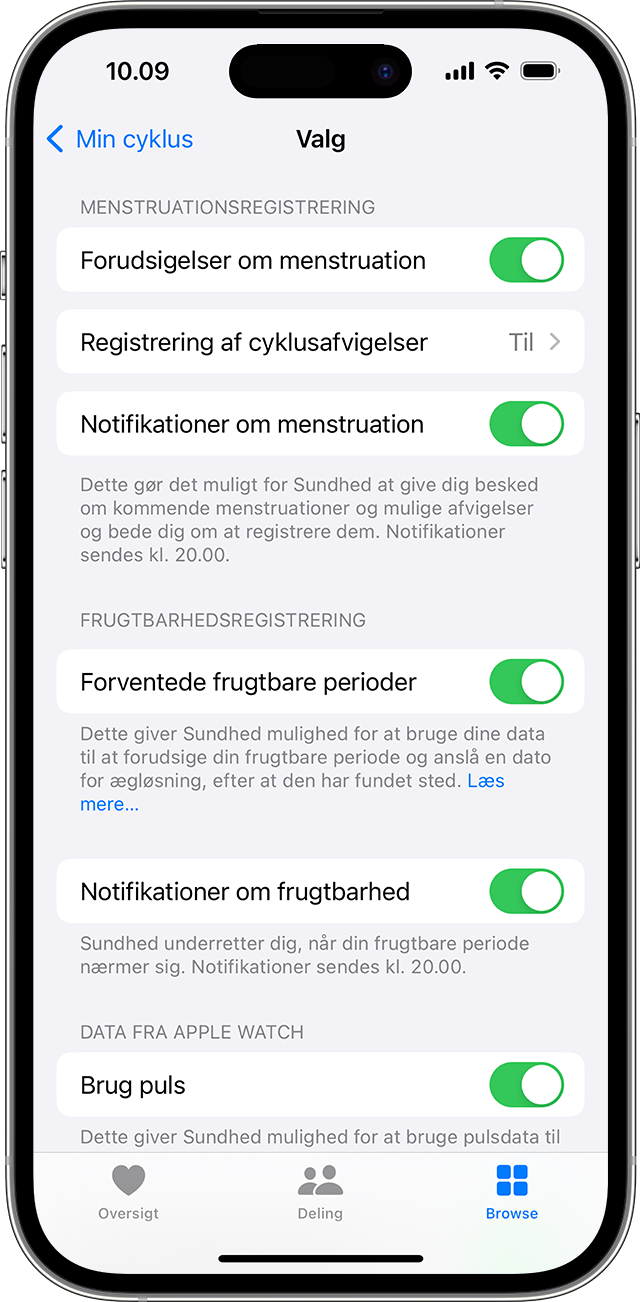
Forudsigelser går i gang, når du indtaster din seneste menstruation i appen Min cyklus, og er baseret på de logførte data. Hvis du logfører en menstruation inden den forudsagte start, får du ikke en notifikation om forudsigelse af menstruation for denne cyklus. Notifikationer vises på dit Apple Watch og din iPhone, alt afhængigt af hvad du bruger.

Sådan beregnes forudsigelser
Menstruationsforudsigelserne baseres på de data, som du har registreret om dine tidligere menstruationsperioder og cykluslængder, herunder det antal dage, som din menstruation typisk varer, og din typiske cykluslængde. Når du har indstillet Min cyklus, får du mulighed for at indtaste data om din menstruationshistorik – herunder den første dag i seneste menstruationsperiode, periodens typiske længde og længden af din typiske cyklus. Dataene kan indtastes manuelt, eller du kan bekræfte tidligere data fra appen Sundhed, hvis du har brugt tredjepartsapps. Hvis du logfører hver dag under din menstruation, vil det give bedre forudsigelser.
Det fertile vindue er de seks dage, hvor der er størst sandsynlighed for, at du kan blive gravid – dataene baseres på de oplysninger, som du har angivet om din menstruationsperiode, eller en positiv ægløsningstest. Forudsigelsen af det fertile vindue er baseret på den traditionelle kalendermetode. Det fertile vindue beregnes ved at trække 13 dage (den luteale fase) fra den anslåede dato for næste cyklusstart. Hvis du indtaster et positivt resultat af en ægløsningstest, kan forudsigelsen af det fertile vindue tilpasses, så den femte dag i det fertile vindue falder sammen med det første positive resultat af en ægløsningstest i løbet af en cyklus.
Med Apple Watch Series 8 eller en nyere model og alle Apple Watch Ultra-modeller kan data om din håndledstemperatur bruges til at estimere dagen for ægløsning og forbedre forudsigelserne for menstruation.
Læs mere om retrospektive estimater for ægløsning i Min cyklus

Om pulsdata og forudsigelser
Ud over de oplysninger, du har logført for tidligere menstruationsperioder og cykluslængder, kan Sundhed bruge pulsdata fra dit Apple Watch til at forbedre forudsigelser under Min cyklus.2 Brugen af pulsdata fra Apple Watch til forbedring af forudsigelser er slået til som standard, men du kan når som helst slå det fra.
- Åbn appen Sundhed på din iPhone, og tryk på fanen Browse.
- Tryk på Min cyklus.
- Rul ned, og tryk på Valg.
- Slå Pulsdata fra.

Om cyklusafvigelser
Appen Min cyklus kan give dig besked, hvis din cyklushistorik fra de foregående seks måneder viser et mønster over uregelmæssige menstruationer, sjældne menstruationer, langvarige menstruationer eller vedvarende pletblødninger. Hvis du modtager en advarsel eller notifikation om en mulig cyklusafvigelse, kan du gennemgå den logførte cyklushistorik. Hvis den er nøjagtig, kan du læse mere om den registrerede cyklusafvigelse og eksportere de seneste 12 måneder af cyklushistorikken som et PDF-arkiv, som du kan dele med din praktiserende læge. Hvis du har logført en nylig eller løbende cyklusfaktor, slås registrering af cyklusafvigelse automatisk fra.

Sådan skjuler du appen Min cyklus
Du kan fjerne apps direkte fra hjemmeskærmen på dit Apple Watch:
- Tryk på Digital Crown for at få vist hjemmeskærmen.
- Hold nede på appen Min cyklus, indtil symbolet for appen ryster. Hvis appen ikke ryster, skal du sikre dig, at du ikke trykker for hårdt.
- Tryk på knappen Slet
 , og tryk derefter på Slet app. Det er ikke alle indbyggede Apple-apps, der kan fjernes.
, og tryk derefter på Slet app. Det er ikke alle indbyggede Apple-apps, der kan fjernes. - Tryk på Digital Crown for at afslutte.
Hvis dine apps vises i Listeoversigt, skal du skubbe mod venstre på appen Min cyklus og trykke på papirkurvsymbolet for at fjerne den.

Slet data fra cyklussporing
- På iPhone: Åbn appen Sundhed.
- Tryk på Browse, og tryk derefter på Min cyklus.
- Tryk på Se emner i Min cyklus.
- Vælg et ældre emne, og tryk på Vis alle data.
- Tryk på Rediger i det øverste højre hjørne.
- Tryk på knappen Fjern
 ud for hvert emne, og tryk derefter på Slet. Du kan også trykke på Slet alle i øverste venstre hjørne.
ud for hvert emne, og tryk derefter på Slet. Du kan også trykke på Slet alle i øverste venstre hjørne.

Om dine sundhedsdata og din anonymitet
De oplysninger, du tilføjer om dig selv i appen Sundhed, er til din brug og deling. Du kan beslutte, hvilke oplysninger der skal ligge i appen Sundhed, samt hvem der kan tilgå dine data.
Når din telefon er låst med en kode, Touch ID eller Face ID, er alle dine sundheds- og fitnessdata i appen Sundhed – ud over Nødinfo – krypteret. Eventuelle sundhedsdata, der synkroniseres til iCloud, er krypteret under både overførsel og på vores servere. Og hvis du har en nyere version af watchOS og iOS med tofaktorgodkendelse og en kode som standard, gemmes dine sundheds- og aktivitetsdata på en måde, så Apple ikke kan læse dem.
Det betyder, at når du bruger funktionen Min cyklus og har slået tofaktorgodkendelse til, er dine sundhedsdata, som synkroniseres til iCloud, krypteret fra start til slut, og Apple har ikke nogen nøgle til at dekryptere dine data og kan derfor ikke læse dem.
Læs mere om, hvordan appen Sundhed er bygget til at holde dine data sikre og beskytte din anonymitet

Dette bør du vide
- Appen Min cyklus må ikke bruges som en form for prævention.
- Data fra appen Min cyklus må ikke bruges til at diagnosticere dit helbred.
- Apps fra tredjeparter, der kan bruges sammen med appen Sundhed, kan også bruges sammen med Min cyklus.
1. Estimering af ægløsning er kun tilgængeligt med Apple Watch Series 8 eller en nyere model og alle Apple Watch Ultra-modeller og er kun tilgængeligt i nogle lande eller områder.
2. Indstillingen Pulsdata er kun tilgængelig i visse lande og områder, og du skal have et Apple Watch, hvor der er dannet par med en iPhone med iOS 15 eller nyere.